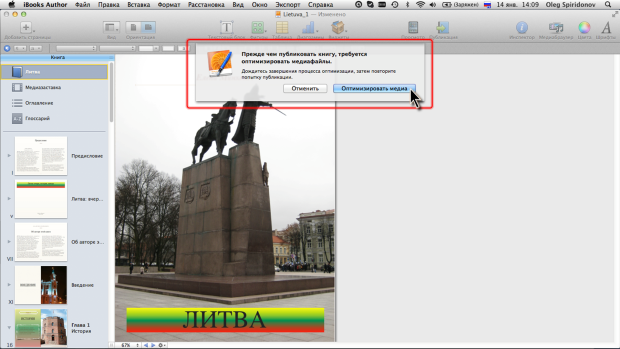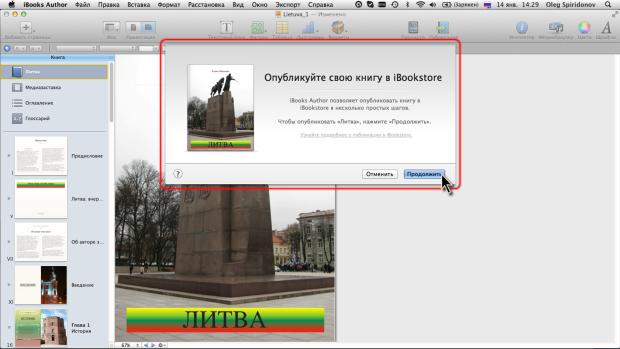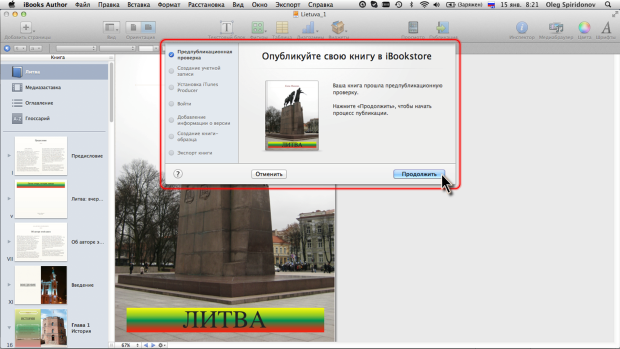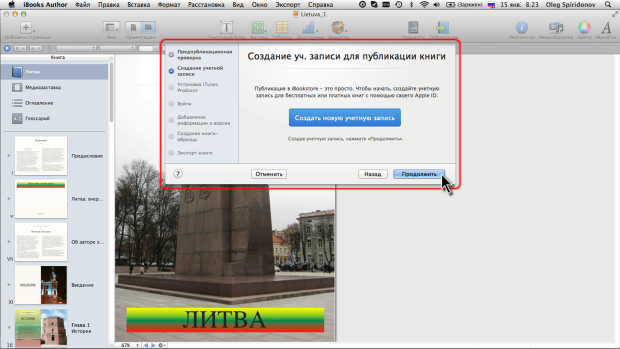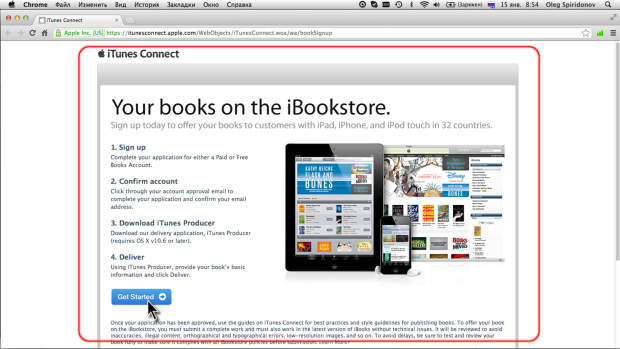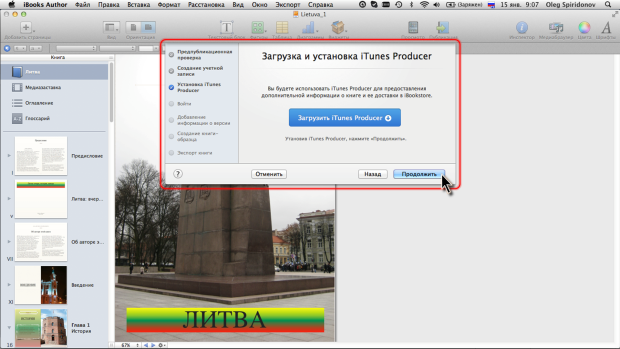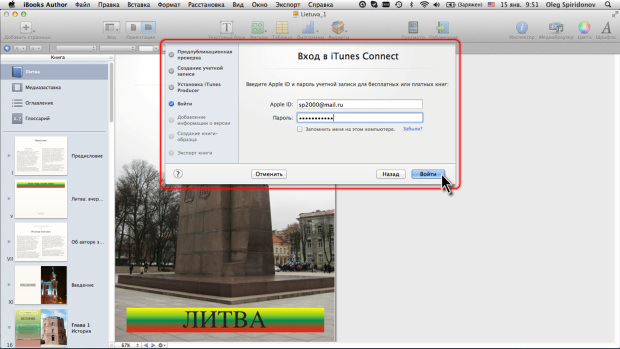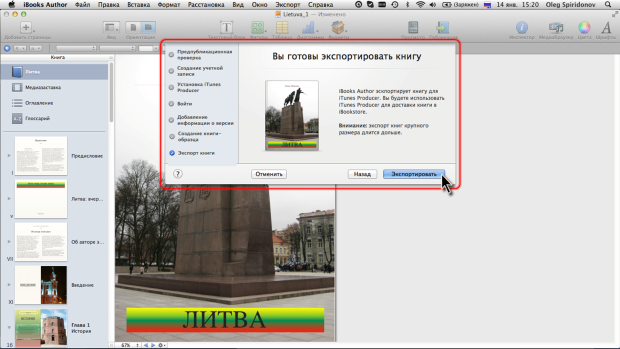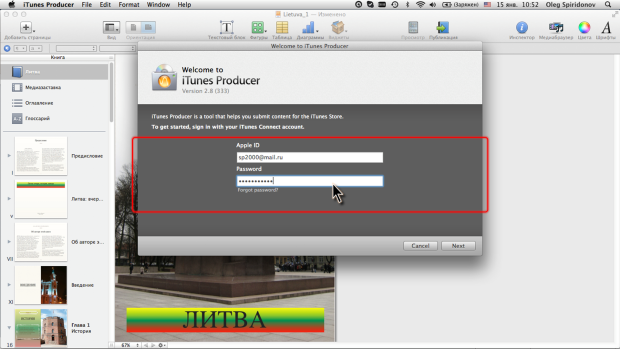|
Как скачать программу, я не могу разобраться, по ссылке не могу скачать |
Печать, экспорт и публикация книги
Публикация книги
О публикации книг
Для публикации книги на iBookstore пользователь (автор) должен иметь Apple ID (имя пользователя, которое можно используется для покупок в iTunes Store, входа в iCloud и т. д.). Если автор не имеет Apple ID или не уверен в его наличии, следует посетить веб-сайт https://appleid.apple.com/ru.
Для публикации книги необходимо иметь учетную запись для бесплатных или платных книг. Для каждого типа книг необходимо иметь отдельную учетную запись. Создание учетной записи бесплатно. Учетную запись, если она не была создана ранее, можно создать в процессе публикации книги.
Учетная запись для бесплатных книг позволяет публиковать только бесплатные книги. Для публикации платных книг потребуется создать учетную запись для платных книг. При создании учетной записи для платных книг необходимо предоставить банковские и налоговые данные, чтобы иметь возможность получать плату за книги, продаваемые в iBookstore. После создания учетной записи для платных книг следует войти в нее и активировать контракт. Для создания учетной записи для платных книг обязательно наличие американского номера налогоплательщика – Tax ID (даже для нерезидентов США). Tax ID может быть запрошен у IRS (http://www.irs.gov/). Услуга предоставляется бесплатно.
На компьютере должна быть установлена программа iTunes Producer, с помощью которой книга будет отправляться в iBookstore. Если программа не установлена заранее, ее можно загрузить в ходе публикации. Установка программы в любом случае бесплатна.
При публикации платной книги обязательным является публикация также бесплатного образца (фрагмента) книги, чтобы покупатели могли ознакомиться с книгой бесплатно, перед тем как купить ее. Во время процесса публикации iBooks Author может создать ознакомительную версию. Также можно создать ознакомительную версию вручную.
Максимальный допустимый размер файла книги для размещения в iBookstore – 2 Гб. Рекомендуемый размер – 1 Гб. Размер файла бесплатного образца не должен превышать 20 Мб. Не следует путать файл книги, публикуемой на iBookstore, и файл книги в процессе ее создания в iBooks Author. Файл книги (пакет), публикуемой на iBookstore, будет создан в процессе публикации. Этот файл имеет расширение .itmsp.
Публикация новой книги из iBooks Author
Опубликовать можно открытую в текущий момент книгу. Файл книги обязательно должен располагаться в папке, в имени которой не использованы кириллические символы. Имя файла книги значения не имеет.
- В панели инструментов нажмите кнопку Публикация или выберите команду Опубликовать в меню Файл.
- Если по какой-либо причине в книге не были оптимизированы аудио- и видеофайлы, появится окно с соответствующим сообщением ( рис. 14.8). Нажмите кнопку Оптимизировать медиа для продолжения публикации. Процесс оптимизации может занять продолжительное время.
- По окончании оптимизации снова нажмите кнопку Публикация или выберите команду Опубликовать в меню Файл. В появившемся окне ( рис. 14.9) нажмите кнопку Продолжить, после чего начнется предпубликационная проверка книги.
- По окончании предпубликационной проверки запускается мастер публикации ( рис. 14.10). В левой части окна отображен список шагов, которые необходимо пройти в процессе подготовки книги к публикации. Если с данного компьютера публикация книги проводится первый раз, и на компьютере отсутствует программа iTunes Producer, в списке шагов будут присутствовать такие шаги, как Создание учетной записи и Установка iTunes Producer. При последующих публикациях эти шаги автоматически пропускаются. Для продолжения работы нажмите кнопку Продолжить.
- В следующем окне для создания учетной записи нажмите соответствующую кнопку ( рис. 14.11).
- В веб-обозревателе, используемом по умолчанию, будет открыта страница https://itunesconnect.apple.com/WebObjects/iTunesConnect.woa/wa/bookSignup ( рис. 14.12), на которой для создания учетной записи начните кнопку Get Started. На последующих страницах, следуя инструкциям, создайте учетную запись для бесплатных или платных книг.
- После создания учетной записи для продолжения работы нажмите кнопку Продолжить (см. рис. 14.11).
- Для установки на компьютер iTunes Producer в следующем окне ( рис. 14.13) нажмите соответствующую кнопку.
- В веб-обозревателе, используемом по умолчанию, будет открыта страница https://itunesconnect.apple.com/WebObjects/iTunesConnect.woa/wa/jumpTo?page=deliverContent, на которой введите свою учетную запись, пароль и нажмите кнопку Sign In.
- На следующей странице скачайте дистрибутив iTunes Producer. В стандартном режиме установите iTunes Producer на компьютер.
- Для продолжения публикации книги в окне мастера (см. рис. 14.13) нажмите кнопку Продолжить. Следует еще раз отметить, что если учетная запись была создана ранее и ранее был установлен iTunes Producer, предыдущие два шага при публикации автоматически пропускаются.
- В следующем окне для входа в iTunes Connect введите свой Apple ID и пароль учетной записи ( рис. 14.14) и нажмите кнопку Войти.
- В следующем окне необходимо выбрать режим публикации книги. Это может быть новая книга или обновление ранее опубликованной. Установите соответствующий переключатель ( рис. 14.15) и нажмите кнопку Продолжить. После нажатия кнопки Продолжить для книги автоматически генерируется Vendor ID. Публикация книги в режиме обновления будет рассмотрена ниже.
- В следующем окне ( рис. 14.16) предлагается создать образец (ознакомительную версию) книги. По умолчанию предлагается создать образец на основе первой главы книги. При желании в раскрывающемся списке можно выбрать и другую главу. В качестве образца автоматически берутся первые 15 страниц выбранной главы. Если глава имеет меньшее число страниц, то она берется целиком. Если в текущий момент образец создавать не предполагается, в раскрывающемся списке выберите параметр Без образца. Нажмите кнопку Продолжить.
- В последнем окне мастера публикации ( рис. 14.17) для экспорта книги в iTunes Producer с целью последующего размещения на iBookstore нажмите кнопку Экспортировать. Для больших книг (образцов книг) процесс эскорта может занять продолжительное время.
- В результате экспорта той же папке, где находится текущая публикуемая книга iBooks Author, будет создан файл с расширением .itmsp. Первоначально он имеет имя файла публикуемой книги, которое впоследствии будет заменено на сгенерированный ранее Vendor ID. По окончании экспорта для предоставления дополнительной информации о книге, а также для собственно отправки книги на iBookstore следует перейти в iTunes Producer. Нажмите кнопку Открыть iTunes Producer ( рис. 14.18).
- iTunes Producer запускается автоматически. При первоначальном запуске примите условия лицензионного соглашения, а в следующем окне ( рис. 14.19) введите параметры учетной записи, которая будет использована при публикации книги. При последующих публикациях этот запрос повторяться не будет.